Account-Manager Markt-Manager: Unterschied zwischen den Versionen
(Die Seite wurde neu angelegt: „{{Vorlage:Hilfe Account-Manager}} Mit dem Markt-Manager können zu einer bestimmten Zeit Rohstoffe zwischen den eigenen Dörfern verschickt werden. = Neue Hande…“) |
Fp0815 (Diskussion | Beiträge) Keine Bearbeitungszusammenfassung |
||
| (5 dazwischenliegende Versionen von 2 Benutzern werden nicht angezeigt) | |||
| Zeile 1: | Zeile 1: | ||
{{Vorlage:Hilfe Account-Manager}} | {{Vorlage:Hilfe Account-Manager}} | ||
Mit dem Markt-Manager können zu einer bestimmten Zeit Rohstoffe zwischen den eigenen Dörfern | Mit dem Markt-Manager können derzeit bis zu 50 Handelsrouten erstellt werden, um zu einer bestimmten Zeit Rohstoffe zwischen den eigenen Dörfern zu verschicken. | ||
= Neue Handelsroute erstellen = | |||
== Neue Handelsroute erstellen == | |||
Bitte beachte, dass das aktuelle Dorf immer das Herkunftsdorf der zu erstellenden Handelsroute ist. | Bitte beachte, dass das aktuelle Dorf immer das Herkunftsdorf der zu erstellenden Handelsroute ist. | ||
| Zeile 16: | Zeile 17: | ||
[[Bild:AM_market.png|600px|center|link=]] | [[Bild:AM_market.png|600px|rand|center|link=]] | ||
= Anzeigen und Löschen einer Handelsroute = | == Anzeigen und Löschen einer Handelsroute == | ||
Sobald eine Handelsroute eingerichtet wurde, wird diese unter "Aktive Handelsrouten" angezeigt. Hier kann man kontrollieren, ob man die richtige Menge wie auch die richtigen Zeiten angegeben hat. | Sobald eine Handelsroute eingerichtet wurde, wird diese unter "Aktive Handelsrouten" angezeigt. Hier kann man kontrollieren, ob man die richtige Menge wie auch die richtigen Zeiten angegeben hat. | ||
| Zeile 28: | Zeile 29: | ||
[[Bild:AM_market_trading.png|600px|center|link=]] | [[Bild:AM_market_trading.png|rand|600px|center|link=]] | ||
= Version 8.0 = | |||
== Ankunftszeit der Händler == | |||
Im Markt-Manager kann die Ankunftszeit der Händler definiert werden. | |||
1) Gebe im Markt-Manager das Ausgangs- und Zieldorf ein | |||
2) Lege fest wie viele und welche Rohstoffe verschickt werden sollen | |||
3) Unter Tage und Uhrzeit wähle aus an welchem Tag, bzw. welchen Tagen die Rohstoffe verschickt werden sollen und gebe die von Dir gewünschte Ankunfszeit der Rohstoffe fest. | |||
<center>[[Bild:Am-handelroute-ankunfszeit-01.jpg|640px]]</center> | |||
4) Bestätige die Einstellungen mittels Klick auf "Erstellen" | |||
Unter Aktive Handelsrouten wird Dir nun auch die Ankunftszeit der Rohstoffe angezeigt. | |||
<center>[[Bild:Am-handelsroute-ankunfszeit-02.jpg|640px]]</center> | |||
== Handelsroute editieren == | |||
Im Markt-Manager kann eine bestehende Handelsroute editiert werden. | |||
Du möchtest z.B. bei einer Handelsroute die Rohstoffmenge und Ankunftseit ändern? | |||
1) Klicke bei der entsprechenden Handelsroute auf "editieren" | |||
<center>[[Bild:Am-handelroute-aenderung-01.jpg|640px]]</center> | |||
2) Auf der folgenden Seite nehme die gewünschten Änderungen der Handelsroute vor | |||
<center>[[Bild:Am-handelroute-aenderung-02.jpg|640px]]</center> | |||
3) Hier wurde nun sowohl die Rohstoffmenge, als auch die Ankunfszeit der Händler geändert. | |||
Bestätige die Änderung mit Klick auf den "Editieren" Button | |||
<center>[[Bild:Am-handelroute-aenderung-03.jpg|640px]]</center> | |||
4) In der Auflistung der Handelsrouten wird Dir nun die geänderte Handelsroute angezeigt | |||
<center>[[Bild:Am-handelroute-aenderung-04.jpg|640px]]</center> | |||
[[Kategorie:Offizieller Hilfeartikel]] | [[Kategorie:Offizieller Hilfeartikel]] | ||
[[Kategorie:Account-Manager]] | [[Kategorie:Account-Manager]] | ||
Aktuelle Version vom 22. Januar 2016, 17:38 Uhr
| Übersicht | ||
| Benachrichtigungen | Dorf-Manager | Truppen-Manager |
| Markt-Manager | Forschungs-Manager | Farm-Assistent |
Mit dem Markt-Manager können derzeit bis zu 50 Handelsrouten erstellt werden, um zu einer bestimmten Zeit Rohstoffe zwischen den eigenen Dörfern zu verschicken.
Neue Handelsroute erstellen
Bitte beachte, dass das aktuelle Dorf immer das Herkunftsdorf der zu erstellenden Handelsroute ist.
Um eine neue Handelsroute zu erstellen, gib entweder die Koordinaten des Zieldorfes an oder wähle dieses aus dem Dropdown oder mit Hilfe von "'Favoriten'", "'Eigene'" und "'Verlauf'" aus.
Danach muss die Menge der zu versendenden Rohstoffe angegeben werden.
Zuletzt muss noch angegeben werden, an welchen Tagen und zu welcher Uhrzeit jeweils die Rohstoffe transportiert werden sollen.
Die Rohstoffe werden nur versendet, wenn sich zu dem gewählten Zeitpunkt genügend Rohstoffe und Händler im Dorf befinden.
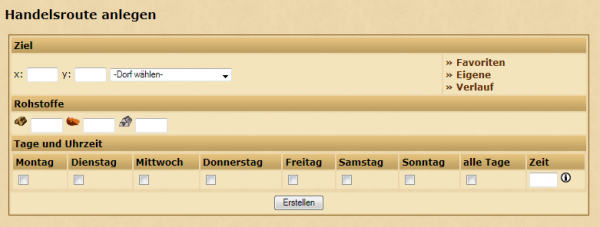
Anzeigen und Löschen einer Handelsroute
Sobald eine Handelsroute eingerichtet wurde, wird diese unter "Aktive Handelsrouten" angezeigt. Hier kann man kontrollieren, ob man die richtige Menge wie auch die richtigen Zeiten angegeben hat.
Es ist momentan noch nicht möglich eine bestehende Handelsroute zu bearbeiten.
Zum Löschen einer Handelsroute nutze entweder den "Löschen"-Link neben der Handelsroute oder wähle über die Checkboxen die Handelsroute aus und lösche diese mit einem Klick auf "Löschen"
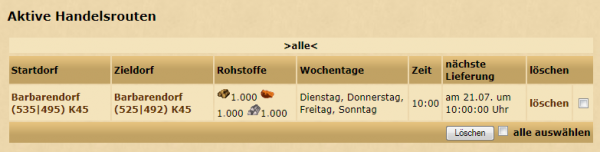
Version 8.0
Ankunftszeit der Händler
Im Markt-Manager kann die Ankunftszeit der Händler definiert werden.
1) Gebe im Markt-Manager das Ausgangs- und Zieldorf ein
2) Lege fest wie viele und welche Rohstoffe verschickt werden sollen
3) Unter Tage und Uhrzeit wähle aus an welchem Tag, bzw. welchen Tagen die Rohstoffe verschickt werden sollen und gebe die von Dir gewünschte Ankunfszeit der Rohstoffe fest.
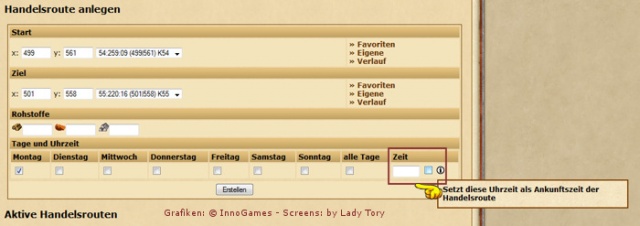
4) Bestätige die Einstellungen mittels Klick auf "Erstellen"
Unter Aktive Handelsrouten wird Dir nun auch die Ankunftszeit der Rohstoffe angezeigt.

Handelsroute editieren
Im Markt-Manager kann eine bestehende Handelsroute editiert werden.
Du möchtest z.B. bei einer Handelsroute die Rohstoffmenge und Ankunftseit ändern?
1) Klicke bei der entsprechenden Handelsroute auf "editieren"

2) Auf der folgenden Seite nehme die gewünschten Änderungen der Handelsroute vor
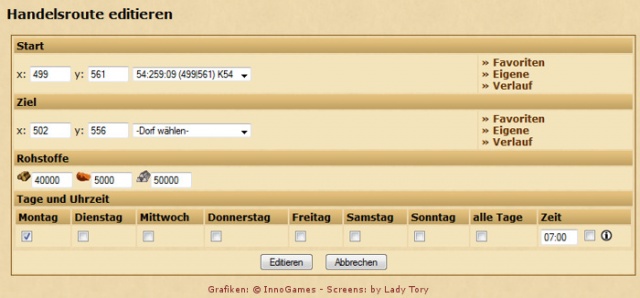
3) Hier wurde nun sowohl die Rohstoffmenge, als auch die Ankunfszeit der Händler geändert.
Bestätige die Änderung mit Klick auf den "Editieren" Button
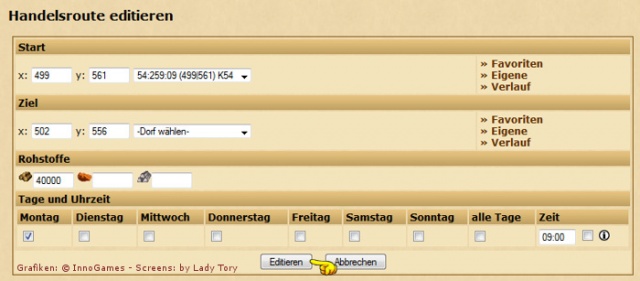
4) In der Auflistung der Handelsrouten wird Dir nun die geänderte Handelsroute angezeigt

